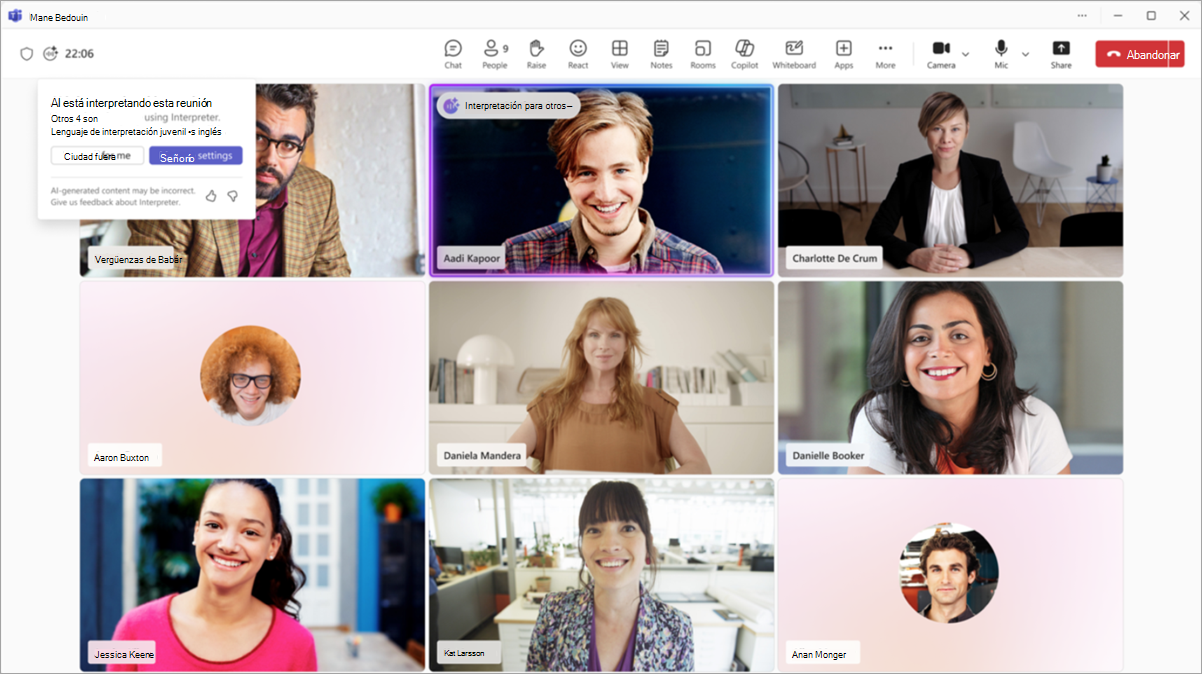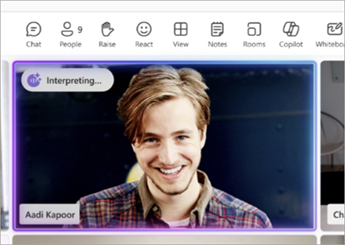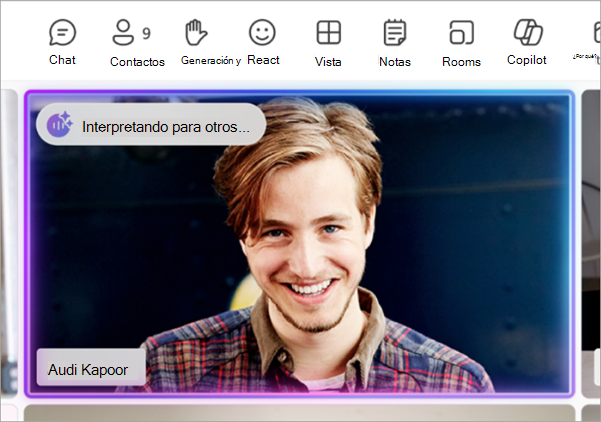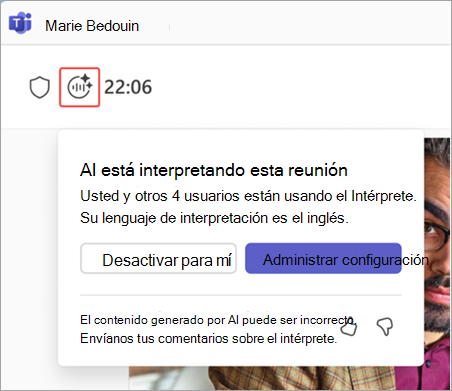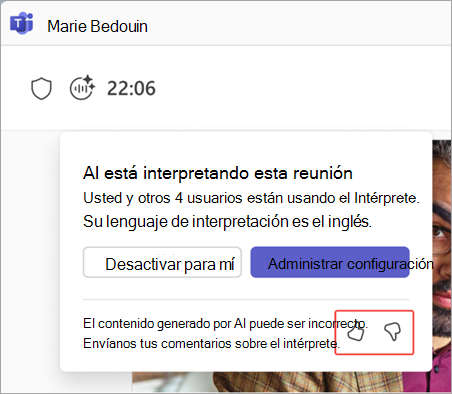Intérprete en las reuniones de Microsoft Teams
Nota: El agente intérprete está disponible como parte de la licencia de Microsoft 365 Copilot. Se requiere una licencia de Microsoft M365 para escuchar la voz de otros usuarios a través del agente del intérprete. Para obtener acceso a Microsoft 365 Copilot, póngase en contacto con su administrador de TI.
Elimine las barreras lingüísticas en las reuniones multilingües de Microsoft Teams con el agente del intérprete. El agente intérprete ayuda a los participantes a hablar y escuchar en sus idiomas preferidos a través de la interpretación de voz a voz en tiempo real.
En este artículo
Intérprete en reuniones
Haga que las reuniones sean más inclusivas con el agente intérprete cuando los participantes no compartan un idioma común. El intérprete es ideal para las reuniones en las que los participantes hablan diferentes idiomas y que tradicionalmente se basaría en un intérprete humano.
El intérprete ayuda a salvar las brechas de comunicación al traducir el discurso en el idioma preferido de cada participante: permite que todos hablen y escuchen el idioma con el que se sientan más cómodos y participen plenamente en la conversación.
Al activar Intérprete durante una reunión de Teams, podrá escuchar al intérprete traducir a otros participantes a su idioma preferido.
Interpretando...:Cuando alguien hable en un idioma que no sea su idioma preferido, escuchará la traducción sobre el audio del orador original. También verá un indicador en la fuente de vídeo del orador original que muestra que su voz se está traduciendo.
Interpretación para otros...: Cuando hable en un idioma diferente del preferido de otros participantes, escucharán su voz traducida a los idiomas elegidos. Un indicador de la fuente de vídeo mostrará que su voz se está traduciendo para otros usuarios.
Además, cuando haya terminado de escuchar el audio interpretado, si otros usuarios siguen escuchando en sus idiomas preferidos, verá un indicador que le pide que espere hasta que todos terminen de escuchar antes de hablar de nuevo.
Personas que no tengan activado el Intérprete también verán un indicador de que se está traduciendo el discurso de alguien. Esto proporciona a todos los usuarios una señal visual para que la traducción finalice antes de reactivar el audio y empezar a hablar.
Idiomas admitidos
Actualmente, el intérprete admite los siguientes idiomas: inglés, español, portugués, japonés, chino simplificado (mandarín), italiano, alemán, francés y coreano.
Notas:
-
El intérprete puede reconocer algunos idiomas hablados, pero no se garantiza la precisión de la interpretación.
-
Independientemente del idioma de entrada, la salida de interpretación siempre estará en uno de los idiomas admitidos anteriormente.
Activar intérprete
Activar intérprete en reuniones con hasta 1.000 participantes, donde se habla varios idiomas.
Para activar el intérprete:
-
Seleccione Más acciones
-
Selecciona Idioma y voz
-
En la configuración del intérprete:
-
Seleccione el idioma al que desea que el intérprete traduzca el texto desde el menú desplegable Escuchar a la reunión en .
-
Ajusta el control deslizante Balance volume para oír un audio más original o interpretado.
-
Elija la voz en la que quiere que otros participantes oiga su voz interpretada en las opciones Elegir su voz cuando se interpreta. Para obtener más información sobre la simulación de voz, consulte Simulación de voz en intérprete.
-
-
Selecciona Activar.
Para ajustar la configuración del intérprete o desactivarla, seleccione el indicador Intérprete en la ventana de la reunión.
Seleccione Administrar la configuración para abrir la configuración del intérprete o Desactivar para mí para desactivar el intérprete usted mismo.
Para activar el intérprete:
-
Pulse Más
-
Pulse Activar intérprete
-
En Lenguaje de interpretación, pulsa en el idioma al que quieres que se traduzca el intérprete.
-
En interpretación audio:
-
Ajuste el control deslizante Balance audio para oír un audio más original o interpretado.
-
Elija la voz en la que quiere que otros participantes escuche su voz interpretada en las opciones de Representación de su voz. Para obtener más información sobre la opción Simular mi voz, consulte Simulación de voz en intérprete.
-
-
Pulse Activar intérprete.
Para ajustar la configuración del intérprete, pulse Más
Para desactivar Intérprete, pulse Más
Al activar intérprete, el reconocimiento de voz multilingüe también se activará automáticamente, lo que permite a los participantes establecer sus idiomas hablados y traducidos. El reconocimiento de voz multilingüe también puede activarse independientemente del intérprete por el Teams Premium u organizador de Copilot en las opciones de la reunión.
Notas:
-
La configuración del intérprete se conservará durante las reuniones futuras.
-
Actualmente, el intérprete no es compatible con las llamadas o reuniones ad hoc, las reuniones que usan Salas de Microsoft Teams con dispositivos personales, ayuntamientos, seminarios web o reuniones gratuitas de Teams.
Simulación de voz en el intérprete
Al usar simulación de voz en el intérprete, la voz traducida se genera en su propia voz, de modo que otros participantes escucharán las traducciones como si estuviera hablando su idioma directamente. Los segmentos cortos de tu voz son analizados brevemente por el sistema en tiempo real para simular tu tono, estilo y características de voz únicos.
Las muestras de voz o los datos biométricos nunca se almacenan. La IA crea al instante una voz que suena de forma natural en el idioma seleccionado, conservando su auténtico tono, tono y estilo de habla sin exagerar las emociones. Esto garantiza una experiencia de conversación multilingüe familiar y fluida.
Privacidad de datos
Los datos de voz se procesan inmediatamente, en tiempo real, sin almacenar nunca sus muestras de voz o información biométrica. Para obtener más información, consulte Administrar el agente de intérprete de su organización.
Nota: Si no está disponible la simulación de voz, póngase en contacto con su administrador de TI.
Configuración y directiva de simulación de voz
Si su administrador de TI ha activado la directiva de simulación de voz, la opción Simular mi voz se activará automáticamente. Si la directiva no está activada, la voz se traducirá con una voz automatizada predeterminada.
Para administrar las preferencias de voz durante una reunión:
-
Seleccione Más acciones
-
Selecciona Configuración del intérprete
-
En Elegir la voz cuando se interpreta, seleccione:
-
Simula mi voz para que otros puedan escuchar tu discurso traducido presentado en tu voz simulada.
-
Voz automatizada para que otros usuarios puedan escuchar su voz traducida presentada en una voz automatizada predeterminada (por ejemplo, Ava).
-
-
Seleccione Confirmar.
Reconocimiento de voz multilingüe
Notas:
-
El reconocimiento de voz multilingüe está disponible como parte de la licencia de Microsoft 365 Copilot, una licencia de complemento que proporciona características adicionales para que las reuniones de Teams sean más personalizadas, inteligentes y seguras. Para obtener acceso a Microsoft 365 Copilot, póngase en contacto con su administrador de TI.
-
El reconocimiento de voz multilingüe también está disponible como parte de Teams Premium.
El reconocimiento de voz multilingüe le permite comunicarse sin problemas en reuniones en las que se hablan varios idiomas. Cada participante puede establecer su idioma hablado preferido de forma independiente. Cuando se activa, proporciona subtítulos traducidos en directo y transcripciones en tiempo real, lo que garantiza que todos puedan participar sin importar el idioma en el que hablen.
Cuando organiza o asiste a una reunión con el reconocimiento de voz multilingüe activado, los participantes pueden seleccionar individualmente sus idiomas hablados preferidos. Esto permite que el sistema genere transcripciones y subtítulos en directo precisos en el idioma preferido de cada participante.
Para activar el reconocimiento de voz multilingüe:
-
Seleccione Calendario
-
Haga doble clic en un evento.
-
Seleccione Editar
-
Si ha hecho doble clic en una instancia de una serie de reuniones, seleccione si desea editar Este evento, Este y todos los eventos siguientes o Todos los eventos de la serie.
-
-
Seleccione Opciones de reunión
-
En
-
Selecciona Guardar.
-
Seleccione Calendario
-
Seleccione una reunión o evento.
-
Seleccione Editar.
-
En la descripción de la reunión, mantenga presionada la tecla Ctrl y seleccione Opciones de reunión.
-
En
-
Selecciona Guardar.
Establecer el idioma hablado
Después de que el organizador active el reconocimiento de voz multilingüe, establezca el idioma hablado.
Para establecer el idioma hablado:
-
Seleccione Más acciones
-
Seleccione Más acciones
En Configuración de idioma > Tu idioma hablado, elige el idioma hablado que prefieras.
En Configuración de idioma > Traducir a, seleccione el idioma al que quiere que se traduzcan los subtítulos en directo, las transcripciones y el resumen.
Notas:
-
La opción Traducir a está disponible para los participantes con una licencia de Microsoft 365 Copilot o Teams Premium, o para todos los usuarios cuando el organizador tiene una licencia de Microsoft 365 Copilot o Teams Premium.
-
La opción Traducir a también está disponible independientemente del reconocimiento de voz multilingüe, siempre y cuando se cumplan los requisitos de licencia.
Procedimientos recomendados para intérprete
Siga estos procedimientos recomendados para obtener una experiencia de reunión multilingüe fluida y eficaz:
Cuándo usar el intérprete
-
En las reuniones sin un idioma común: ideal cuando los participantes no comparten un idioma común.
-
En las discusiones estructuradas: ideal para conversaciones estructuradas en las que una persona habla a la vez.
Sugerencias para una comunicación multilingüe eficaz
-
Habla de un idioma a la vez. Se adhiere constantemente a un solo idioma, especialmente si es bilingüe.
-
Sea claro y conciso. Use frases breves, haga una pausa con frecuencia y simplifique el lenguaje técnico para mejorar la precisión de la interpretación.
-
Levanta la mano. Seleccione Subir
-
Permitir que finalice la interpretación. Busque indicadores visuales que muestren que otros usuarios han terminado de escuchar la interpretación antes de continuar o cambiar los temas.
-
Admita el mensaje visualmente. Comparta su pantalla o use características de chat para proporcionar contexto adicional (vínculos, capturas de pantalla, documentos).
-
Activa la cámara. Las indicaciones visuales pueden crear una conversación multilingüe más atractiva y natural.
Recomendaciones de configuración de reuniones
-
Asegúrese de que el organizador de la reunión tenga una licencia de Microsoft 365 Copilot o de Teams Premium. Active el reconocimiento de voz multilingüe en las opciones de la reunión para que todos los participantes puedan seleccionar individualmente sus idiomas hablados y la configuración de traducción de los subtítulos en directo para una comunicación clara con o sin intérprete.
-
Póngase al día fácilmente de las discusiones clave a través de un resumen inteligente de las reuniones, que ahora admite reuniones multilingües. Después de la reunión, el resumen se genera automáticamente en el idioma de traducción que seleccionó para la transcripción en directo y los subtítulos.
Limitaciones del intérprete
-
Las grabaciones de la reunión solo capturan el audio original de la reunión y no incluyen audio de interpretación.
-
Las transcripciones traducidas solo están disponibles en directo durante la reunión. Una vez finalizada la reunión, solo se muestra el idioma original (hablado) en la transcripción.
-
El intérprete no está optimizado para reuniones con intercambios rápidos, interrupciones o diálogos superpuestos, ya que la traducción puede tardar más que el discurso original, lo que dificulta seguir y responder con naturalidad.
-
La interpretación de los nombres, géneros o términos técnicos de las personas puede ser inexacta.
Preguntas frecuentes
¿Cómo funciona la simulación de voz?
Si activa la simulación de voz, el intérprete mostrará segmentos breves de su voz para simular su tono, estilo y características de voz. Cuando el intérprete traduzca su discurso para otros, la gente escuchará la traducción en su voz simulada. Opta por no participar en la simulación de voz en cualquier momento y elige un estilo de voz diferente en la configuración del intérprete.
La simulación de voz solo procesa su voz en tiempo real y no almacena sus datos biométricos ni agrega sentimientos emocionales más allá de lo que se habla. Si no puede acceder al intérprete, póngase en contacto con su administrador de TI.
¿Qué tecnología potencia intérprete?
El agente del intérprete de Teams permite la traducción de voz a voz (STS) en tiempo real con los servicios de Azure AI. Detecta automáticamente los idiomas hablados en una reunión y admite conversaciones multilingües y de varios oradores.
Cómo funciona:
-
Reconocimiento de voz (ST): Convierte el idioma hablado en texto en inglés.
-
Traducción (MT): Traduce texto en inglés al idioma o idiomas seleccionados.
-
Generación de voz (TTS): produce la voz traducida en el idioma de destino. Puede simular la voz del orador o usar una voz predefinida en función de sus preferencias y la directiva de administración de TI.
-
Un bot transmite el audio de la reunión para el procesamiento basado en la nube y devuelve las traducciones al instante.
¿El intérprete admite reuniones con personas de otras organizaciones?
Sí. Personas de otras organizaciones pueden usar el Intérprete si se unen desde cuentas M365 verificadas con licencias válidas de M365 Copilot. Personas unirse de forma anónima no puede usar el Intérprete porque no se pueden comprobar sus identidades y estados de licencia.
Enviar comentarios
Siempre estamos buscando formas de mejorar las características. Para enviar comentarios, selecciona el indicador intérprete
Agrega tus comentarios y selecciona Enviar para enviar tus comentarios directamente a Microsoft.
Temas relacionados
Usar subtítulos en directo en las reuniones de Microsoft Teams
Usar la interpretación del idioma en las reuniones de Microsoft Teams